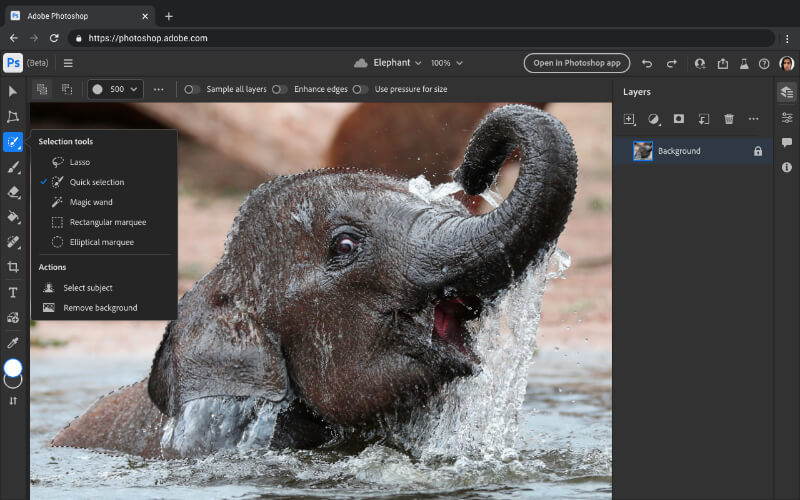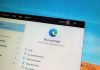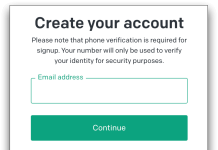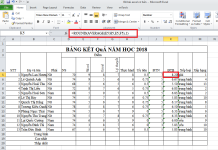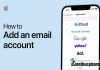Bạn đang muốn tìm hiểu cách ẩn thanh Taskbar trên hệ điều hành Windows 7? Trên Windows, thanh Taskbar đóng vai trò rất quan trọng trong việc chuyển đổi giữa các cửa sổ và truy cập nhanh vào các chương trình và chức năng. Tuy nhiên, đôi khi bạn có thể muốn có một không gian làm việc rộng hơn mà không có thanh Taskbar hiển thị. Trong bài viết này, chúng ta sẽ tìm hiểu cách ẩn thanh Taskbar trên Windows 7 một cách dễ dàng.
1. Ẩn thanh công cụ Taskbar
Để ẩn thanh Taskbar trên Windows 7, bạn làm theo các bước sau:
-
Chuột phải vào bất kỳ vị trí trống nào trên thanh Taskbar và chọn “Properties”.
-
Một cửa sổ “Taskbar and Navigation properties” sẽ xuất hiện. Trong tab “Taskbar”, bạn hãy đánh dấu chọn vào tùy chọn “Auto-hide the taskbar” và sau đó nhấn “Apply” và “OK”.
Khi bạn chọn tùy chọn này, thanh Taskbar sẽ tự động ẩn đi sau khoảng 1 giây nếu không có hoạt động nào được thực hiện. Để hiển thị lại thanh Taskbar, bạn chỉ cần di chuột vào phía dưới màn hình.
2. Hiện thanh Taskbar
Nếu bạn muốn hiển thị lại thanh Taskbar, bạn có thể thực hiện các bước sau:
-
Lặp lại bước 1 ở phần trên.
-
Trong cửa sổ “Taskbar and Navigation properties”, hãy bỏ chọn tùy chọn “Auto-hide the taskbar”.
Ngoài ra, bạn cũng có thể điều chỉnh kích thước của nút trên thanh Taskbar bằng cách chọn tùy chọn “Use small taskbar buttons”. Bạn cũng có thể di chuyển thanh Taskbar sang các vị trí khác nhau trên màn hình bằng cách chọn tùy chọn “Taskbar location on screen”.
Hãy nhớ nhấn “Apply” sau khi thay đổi cài đặt.
Đó là những cách dễ dàng để ẩn và hiển thị thanh Taskbar trên Windows 7. Hy vọng rằng thông tin này sẽ giúp bạn tận dụng tối đa không gian làm việc trên máy tính của mình. Để biết thêm thông tin và hỗ trợ về sản phẩm công nghệ, hãy tham khảo Cộng đồng Viễn Thông A Việt Nam.